En Excel puedes usar Texto a Columnas(Texto a Columnas)Función para dividir el contenido de una celda en varias celdas.
Puede especificar un delimitador (como un espacio, una coma o un tabulador) que Text to Columns usará para dividir el contenido de las celdas.
Ejemplos de esto incluyen dividir nombres y apellidos, o nombre de usuario y nombre de dominio en una ID de correo electrónico.
Sin embargo, si tiene un conjunto de datos donde el delimitador es una nueva línea (en la misma celda), se vuelve complicado dividir estas múltiples filas en la misma celda en celdas/columnas separadas.
Por ejemplo, podría tener un conjunto de datos como el siguiente, donde necesita dividir varias líneas (separadas por nuevas líneas) en la dirección en celdas separadas.
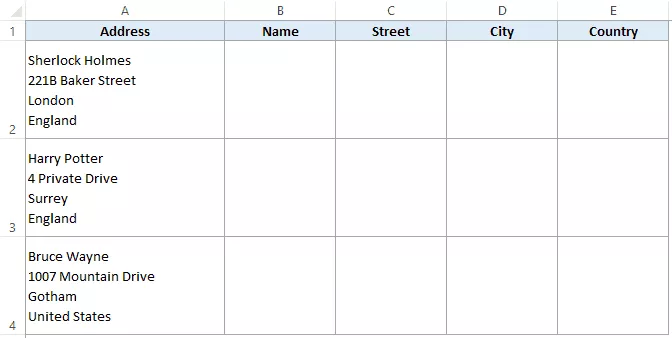
Esto le permitirá poner el nombre, la calle, la ciudad y el país en celdas separadas.
Así que el resultado se ve así:
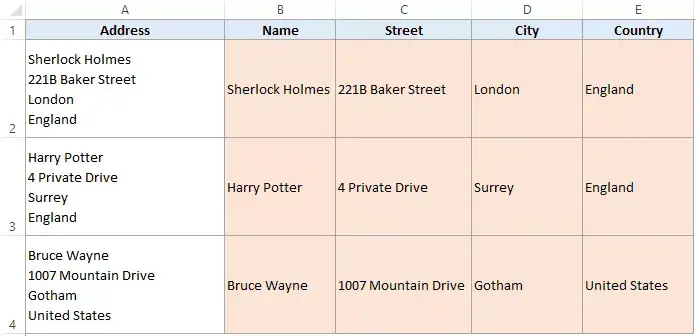
Ahora, para separar cada parte de la dirección, podemos usar la función Text to Columns (con una ligera modificación).
Nota: si se pregunta cómo logré insertar cada elemento de dirección en una nueva línea en la misma celda, puede usar el método abreviado de teclado: ALT + Intro (ingresa una nueva línea) para hacerlo.Puedes leer más sobre esto aquí.
Divida varias filas en una celda usando texto en columnas
Estos son los pasos para dividir varias filas en una sola celda en celdas separadas:
Los pasos anteriores dividirán automáticamente el contenido de las celdas en función de dónde se produzca el salto de línea en cada celda.
Tenga en cuenta que no necesita especificar la celda de destino si no desea conservar los datos originales (pero siempre se recomienda).Simplemente sobrescribirá los datos existentes y le dará el resultado.
Además, si ya hay datos en la celda donde obtendrá un resultado de texto a columna, Excel mostrará un aviso para informarle que está sobrescribiendo los datos existentes.Puede elegir sobrescribir o cancelar
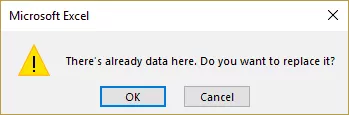
¿Como funciona esto?
Cuando usa el método abreviado de teclado Ctrl + J, asigna un carácter de nueva línea como delimitador en el asistente Texto a columnas.
Ahora Text to Columns verifica cada celda en busca de saltos de línea y lo usa para dividir el contenido en celdas separadas.
También te pueden gustar los siguientes tutoriales de Excel:
- Cómo dividir celdas en Excel.
- Cómo quitar saltos de línea en Excel
- Cómo numerar filas en Excel





